Zusammenfassung:
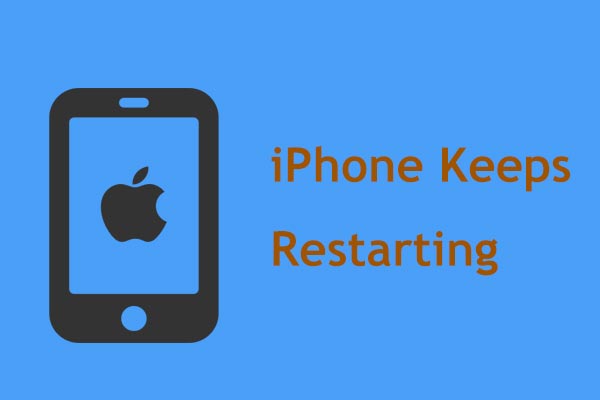
Viele Apple-Benutzer haben uns mitgeteilt, dass ihr iPhone in vielen Fällen immer wieder zufällig abstürzt – das iPhone wird immer wieder neu gestartet, funktioniert nicht mehr, bleibt beim Apple-Logo hängen, Apps stürzen beim Start ab usw. Heute in diesem Beitrag auf MiniTool werden wir dies tun Konzentrieren Sie sich auf eines der typischen Probleme – das Hängen und Neustarten des iPhone X / 8/7/6.
Mein iPhone wird immer wieder neu gestartet
„Ich habe mein erstes iPhone (mein erstes Telefon im Allgemeinen) zu meinem 15. Geburtstag bekommen. 1 Monat nachdem ich es bekommen habe, startet mein iPhone von selbst neu. Ich entsperre es kaum und komme zum Startbildschirm und es schaltet sich aus (es geht zum Apple-Logo). Weiß jemand, was zu tun ist, bitte? „Quelle: forums.ea
Tatsächlich ist das iPhone zufällig Neustart ist einer Zu den häufigsten Problemen, die nach den folgenden Szenarien auftreten können: Aktualisieren auf das neueste iOS-System wie iOS 11, Laden des iOS-Geräts beim Anschließen des Geräts an einen Kopfhörer oder Anschließen an einen Computer.
Das iPhone wird möglicherweise aufgrund von vier Faktoren kontinuierlich neu gestartet – fehlerhaftes Update, Malware-Angriff, instabile Treiber- und Hardwareprobleme.
Was sollten Sie tun, wenn Ihr iPhone immer wieder abstürzt und neu startet? Hier finden Sie einige grundlegende Tipps, um dieses Problem zu beheben. Alle Lösungen können auf alle iPhone-Modelle angewendet werden, einschließlich iPhone X / 8/7 / 6s / 6 / 5s.
So beheben Sie, dass das iPhone immer wieder neu gestartet wird
Das iPhone, das immer wieder neu startet, kann dies also in zwei Variationen: zeitweise, zum Beispiel alle paar Minuten / Sekunden oder kontinuierlich und in einer Neustartschleife stecken (völlig unbrauchbar). Hier zeigen wir Ihnen die Lösungen für diese beiden Aspekte.
Fall 1: Das iPhone wird weiterhin neu gestartet und kann die Bedienoberfläche aufrufen.
Lösung 1: Aktualisieren Sie Apps auf die neueste Version
Wenn das iPhone immer wieder abstürzt und neu startet, können die Apps das Problem sein. Daher kann das Aktualisieren von Apps auf die neueste Version möglicherweise das Problem beheben.
1. Öffnen Sie den App Store.
2. Tippen Sie unten links auf dem iPhone auf den Abschnitt Updates.
3. Wenn Sie alle installierten Apps aktualisieren möchten, tippen Sie auf Alle aktualisieren. Oder wählen Sie diejenigen aus, die Sie nacheinander aktualisieren möchten.
Lösung 2: Überprüfen und Entfernen fehlerhafter Apps
Wenn das App-Update das Problem nicht lösen kann, wird das iPhone nach dem Zufallsprinzip neu gestartet getan werden? Überprüfen und entfernen Sie einfach die fehlerhaften Apps. Bekanntlich kann ein App-Fehler dazu führen, dass das iPhone oder iPad häufig neu gestartet wird und abstürzt.
Überprüfen Sie daher vor dem Neustart des iPhone, ob Sie eine Drittanbieter-App oder eine aktualisierte App heruntergeladen haben. Deinstallieren Sie anschließend die fehlerhafte App, um festzustellen, ob das Problem behoben ist.
Lösung 3: Update auf die neueste iOS-Version
Das iPhone kann häufig alle paar Minuten oder Sekunden nach dem Start neu gestartet / abgestürzt werden aktualisiert auf iOS 11 / 11.1.2. Glücklicherweise enthält die neue iOS-Version von Apple eine Fehlerbehebung.
Daher sollten Sie ein iOS-Update durchführen, um das iPhone zu lösen. Starten Sie iOS 12 weiterhin neu, wenn das Problem nicht durch App-Aktualisierung / Löschung behoben wird.
Um das iPhone iOS zu aktualisieren, gehen Sie zu Einstellungen > Allgemein > Software, um zu überprüfen, ob ein Update verfügbar ist Ja, bitte laden Sie es zuerst herunter und schließen Sie dann die Installation ab.
Da Ihr iPhone immer wieder unerwartet neu gestartet wird, empfehlen wir, iOS über das neueste iTunes zu aktualisieren, um zu beheben, dass iOS immer wieder abstürzt / neu startet. Weitere Informationen finden Sie hier.
Lösung 4: Alle Einstellungen zurücksetzen
Wenn Sie die oben genannten Methoden ausprobiert haben, während Ihr iPhone 7/6 usw. sich alle paar Sekunden oder Minuten neu startet, dies aber immer noch nicht kann Um das Problem zu beheben, müssen Sie als Nächstes alle Einstellungen zurücksetzen. Dies ist eine bekannte Maßnahme, die bei einer Fehlfunktion der Systemeinstellungen ergriffen wird.
Schritte zum Ausführen des Vorgangs:
1. Öffnen Einstellungen > Allgemein > Zurücksetzen.
2. Möglicherweise werden Sie aufgefordert, den Passcode einzugeben. Tippen Sie anschließend auf Alle Einstellungen zurücksetzen, um die Werkseinstellungen wiederherzustellen.
Alle diese Methoden sind nur geeignet, wenn Ihr iPhone ständig neu gestartet wird, sich aber dennoch einschalten lässt. Wenn das iPhone jedoch weiterhin startet und sich nicht einschalten lässt, wie kann es behoben werden? Fahren Sie mit Fall 2 fort.

Das Wiederherstellen von iPhone-Daten nach dem Wiederherstellen der Werkseinstellungen auf Ihrem iPhone oder Computer kann mit diesen drei Methoden erreicht werden
Fall 2: iPhone steckt in der Neustartschleife fest und kann nicht eingeschaltet werden
Lösung 1: Hard Reset
Einfach ausgedrückt ist ein Hard-Reset ein effektiver Weg, um viele Probleme zu lösen.Um die iPhone-Neustartschleife zu beheben, befolgen Sie die nachstehende Anleitung:
- Halten Sie bei iPhone 6 / 6s und früheren Modellen die Tasten Sleep / Wake und Home mindestens 10 Sekunden lang gedrückt und lassen Sie sie dann los Gehen Sie zu den Tasten, wenn das Apple-Logo angezeigt wird.
- Halten Sie bei iPhone 7 oder 7 plus die Lautstärketasten und die Sleep / Wake-Tasten gleichzeitig mindestens 10 Sekunden lang gedrückt und lassen Sie sie dann los, bis Sie das Apple-Logo sehen
- Halten Sie für iPhone 8 und X die Lauter-Taste einige Sekunden lang gedrückt und lassen Sie sie dann schnell los. Halten Sie die Leiser-Taste einige Sekunden lang gedrückt und lassen Sie sie schnell los. Halten Sie zum Schluss die Sleep / Wake-Taste gedrückt und lassen Sie sie los, wenn das Apple-Logo angezeigt wird.
Nachdem Sie den Neustart des iPhone erzwungen haben, liegt möglicherweise das Problem vor: Das iPhone stürzt immer wieder ab und der Neustart kann repariert werden.
Lösung 2: Ziehen Sie Ihre SIM-Karte heraus
Manchmal liegt ein Problem mit der iPhone-Verbindung zum Mobilfunkanbieter vor. Infolgedessen steckt das iPhone in einer Neustartschleife fest. Ihre SIM-Karte verbindet das iPhone mit dem Mobilfunkanbieter. Daher ist der beste Weg zur Fehlerbehebung beim Neustart des iPhone das Entfernen der SIM-Karte. Denken Sie nach dem Beheben des Problems daran, die Karte wieder einzulegen.
Lösung 3: Reinigen des Ladeanschlusses des iPhones
Beim Laden oder Anschließen eines Kopfhörers wird das iPhone möglicherweise weiter neu gestartet In diesem Fall ist das Reinigen des Blitzanschlusses Ihres iPhones eine Lösung, da Flusen oder Staub im Anschluss zu Problemen beim Aufladen oder beim elektrischen Anschluss führen können. Verwenden Sie dazu einfach einen Zahnstocher oder eine kleine Nadel.
Lösung 4 : Überprüfen Sie den Akku
Wenn der Akku beschädigt ist oder sich abnutzt, startet das iPhone beim Aufladen immer wieder neu, insbesondere bei Verwendung des iPhone 6, 5S oder früher. Überprüfen Sie daher, ob der Akku ordnungsgemäß funktioniert.
Schließen Sie das iPhone einfach über ein Originalkabel an die Stromquelle an. Wenn das iPhone nicht immer wieder neu gestartet wird, wechseln Sie ein anderes Kabel oder Ladegerät, um es erneut zu versuchen.
Wenn das Problem weiterhin besteht, bedeutet dies Folgendes: Der Akku wird beschädigt und Sie müssen den Akku wechseln.
Lösung 5: Stellen Sie Ihr iPhone im DFU-Modus wieder her.
Bekanntlich ist ein Backup unerlässlich, wenn etwas passiert es ist falsch. Durch das Wiederherstellen Ihres iPhones können Sie die ursprünglichen Einstellungen wiederherstellen und gleichzeitig einige Softwareprobleme beheben. Beim Wiederherstellen Ihres iPhones kann das Softwareproblem behoben werden, das dazu führt, dass Ihr iPhone zufällig neu gestartet wird.
Hier empfehlen wir eine spezielle Wiederherstellung, die die App anbietet – DFU-Wiederherstellung (Device Firmware Update). In diesem Zustand kann das iPhone von iTunes erkannt werden, iOS oder Bootloader können jedoch nicht geladen werden. Gehen Sie folgendermaßen vor, um Ihr iPhone im DFU-Modus wiederherzustellen:
1. Installieren Sie die neueste iTunes-Version auf Ihrem Computer.
2. Schließen Sie das iPhone an den Computer an.
3. Halten Sie die Sleep / Wake- und Home-Tasten etwa 10 Sekunden lang gedrückt, lassen Sie die Sleep / Wake-Taste los und halten Sie die Home-Taste gedrückt, bis iTunes das iPhone im Wiederherstellungsmodus erkennt.
Bei verschiedenen iPhone-Modellen die Eingabemöglichkeiten DFU sind anders. Lesen Sie, wie Sie Ihr iPhone oder iPad in den DFU-Modus versetzen, um weitere Informationen zu erhalten.
4. Gehen Sie zu Zusammenfassung > iPhone wiederherstellen.
Wenn alle oben genannten Lösungen das Problem nicht beheben können – das iPhone stürzt immer wieder ab und startet neu, liegt möglicherweise ein Hardwareproblem vor. Sie können sich nur an den Apple Support wenden, um Hilfe zu erhalten.
„Das iPhone wird immer wieder neu gestartet. Halten Sie diese Lösungen für nützlich? Versuchen Sie, das Problem zu beheben, und klicken Sie hier, um es mit Ihren Freunden zu teilen!“ tweet

Sie können Ihr iPhone versehentlich beschädigen. Wissen Sie in dieser Situation, wie Sie Daten von einem defekten iPhone einfach wiederherstellen können? Finden Sie die Lösungen in diesem Beitrag.
Wiederherstellen verlorener Daten nach dem Beheben der iPhone-Neustartschleife
Falls die iPhone-Neustartschleife nicht behoben werden konnte, können Sie wichtige iPhone-Daten wiederherstellen. Es gibt drei Möglichkeiten.
Daten mit iTunes wiederherstellen
Mit iTunes können Sie nicht nur die ursprünglichen Einstellungen des iPhone X / 8/7/6 wiederherstellen, sondern auch Daten aus einem auf Ihrem Computer gespeicherten Backup wiederherstellen.
Installieren Sie einfach die neueste iTunes-Version und gehen Sie zu Zusammenfassung > Backups > Resto Re Backup und wählen Sie dann eine Backup-Version entsprechend dem Datum und der Größe, um Daten wiederherzustellen.
1. Dadurch werden nur Kontakte, Kalender, Notizen, Textnachrichten und Einstellungen wiederhergestellt.
2. Wenn Ihr iPhone weiterhin neu gestartet wird und nicht repariert werden kann, ist diese Methode nicht geeignet, da Sie die iPhone-Daten immer noch nicht verwenden können. Ignorieren Sie diese Methode einfach und fahren Sie mit der nächsten Lösung fort.
Wiederherstellen von Dateien mit MiniTool Mobile Recovery für iOS
MiniTool Mobile Recovery für iOS wurde vom MiniTool-Team veröffentlicht, ist jedoch professionell kostenlose iPhone Datenrettungssoftware. Im Gegensatz zur Wiederherstellung von iTunes-Backups können auf diese Weise bestimmte Datentypen auf einem Computer oder Mac wiederhergestellt und die wiederhergestellten Dateien direkt angezeigt werden.
Außerdem ist diese Software kostenlos und unterstützt verschiedene Datenwiederherstellungen, einschließlich Fotos, Videos, Nachrichten, Kontakte, Anruflisten usw. Um alle Daten beim Neustart des iPhones wiederherzustellen, laden Sie die kostenlose Edition auf Ihren Computer herunter oder Mac für einen Versuch.
Kostenloser Download
Schritt 1: Starten Sie MiniTool Mobile Recovery für iOS und geben Sie die Hauptoberfläche ein, auf der Sie drei Funktionen sehen können. Klicken Sie hier auf Von iTunes Backup wiederherstellen.
Auf dieser Seite werden alle iTunes-Sicherungsversionen, die im iTunes-Standardspeicherpfad gespeichert wurden, automatisch von erkannt diese Freeware. Wählen Sie eine Sicherungsdatei basierend auf dem Sicherungsdatum aus und klicken Sie auf Zum nächsten Schritt scannen.
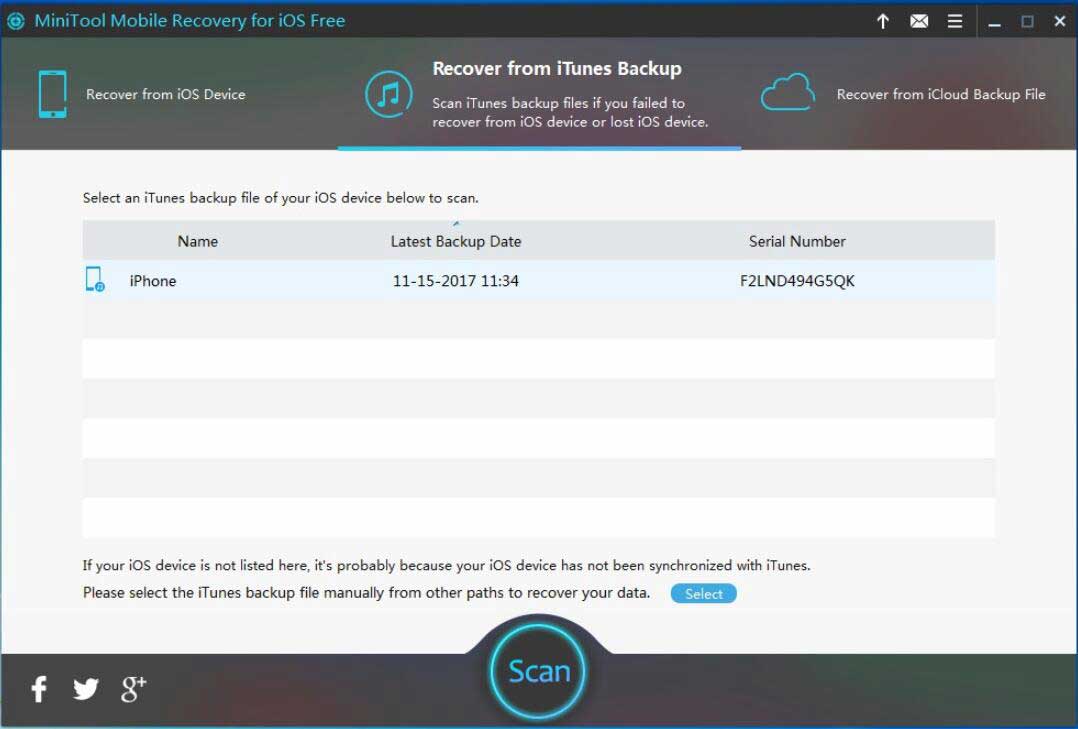
Schritt 2: Anschließend wird der Scanvorgang ausgeführt Beachten Sie, dass die Scanzeit von der Größe der von Ihnen ausgewählten iTunes-Sicherungsdatei abhängt. Warten Sie daher geduldig.
Schritt 3: Nach Abschluss des Scans können alle Ergebnisse auf der angezeigt werden Suchen Sie einfach die gewünschten Dateien aus der Klassifizierungsliste. Um beispielsweise Fotos nach dem Beheben des iPhone-Neustarts wiederherzustellen, klicken Sie auf Dateityp Fotos und App-Fotos, überprüfen Sie die Elemente und klicken Sie auf die Schaltfläche Wiederherstellen.
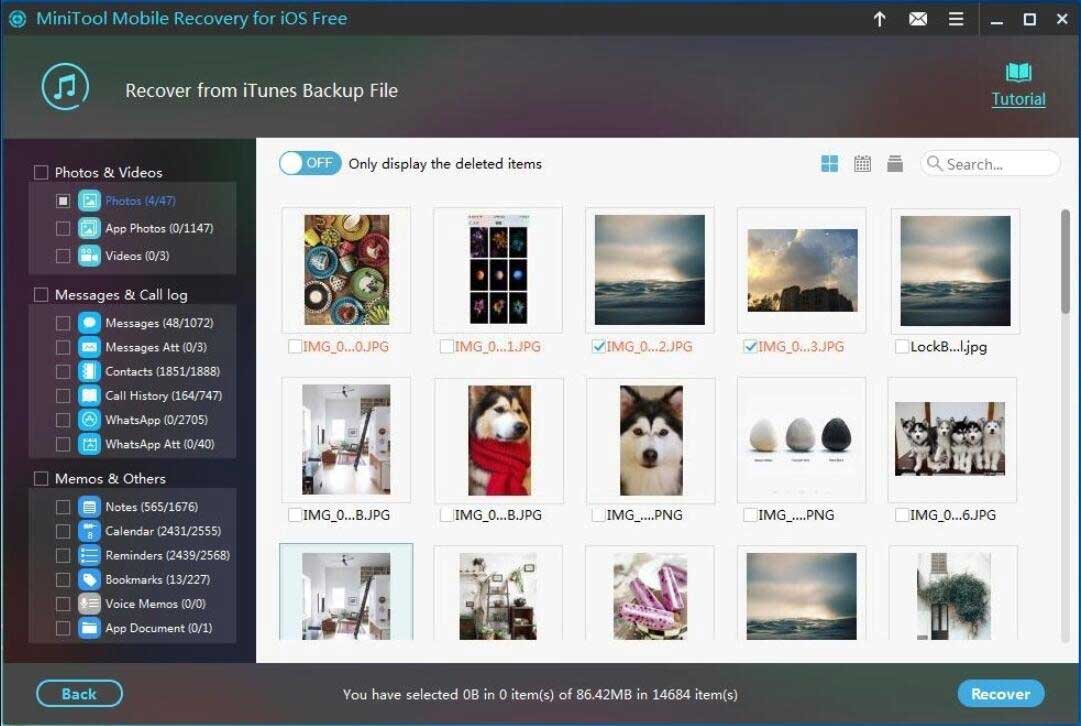
Während des Wiederherstellungsprozesses kann es in MiniTool Mobile Recovery für iOS zu Einschränkungen kommen Gratis Version. Einfach ausgedrückt, es können jeweils nur 2 Videos / Fotos / App-Fotos wiederhergestellt werden, 10 Kontakte / Anruflisten einmal wiederhergestellt werden usw. Daher empfehlen wir die Verwendung der Vollversion, um weitere Daten wiederherzustellen.
Schritt 4: Im Popup-Fenster wird ein Standardpfad angezeigt. Sie können auch auf Durchsuchen klicken, um einen anderen Speicherort auszuwählen. Stellen Sie schließlich ausgewählte Daten unter dem angegebenen Pfad auf Ihrem Computer wieder her.
„Mein iPhone wird weiterhin neu gestartet. Zum Glück stellt MiniTool Mobile Recovery für iOS Fotos, Nachrichten, Kontakte, Videos usw. aus der iTunes-Sicherung wieder her.“ Klicken Sie auf tweeten
Verlorene Daten aus iCloud Backup wiederherstellen
Wenn Sie kein iTunes-Backup haben, was sollten Sie tun, um Daten im Falle einer iPhone-Startschleife wiederherzustellen? Wenn Sie ein iCloud-Backup haben Es ist einfach, verlorene Daten wiederherzustellen.
1. Geben Sie einfach icloud.com ein, geben Sie Ihre Apple-ID und Ihr Kennwort ein.
2. Wählen Sie dann die Dateitypen über die folgende Oberfläche aus Um beispielsweise Bilder wiederherzustellen, klicken Sie auf Fotos, um fortzufahren.
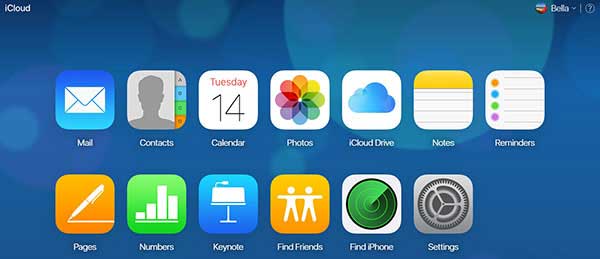
3. Rufen Sie die Benutzeroberfläche mit iPhone-Fotos auf, wählen Sie die Zielelemente aus und klicken Sie auf die Schaltfläche zum Herunterladen von iCloud, um sie auf Ihren Computer herunterzuladen.
Fazit
iPhone startet immer wieder neu & stürzt ab? Jetzt ist es an der Zeit, das Problem zu beheben Befolgen Sie die oben genannten Lösungen basierend auf den tatsächlichen Fällen.
Wenn Sie Lösungen für das iPhone haben, die immer wieder abstürzen und neu starten, oder Fragen zur Datenwiederherstellung mit MiniTool Mobile Recovery für iOS haben, senden Sie bitte Ihre E-Mail an oder hinterlassen Sie einen Kommentar im folgenden Abschnitt.
Häufig gestellte Fragen zum Neustart des iPhone
Es ist einfach, Ihr Problem zu beheben, wenn Ihr iPhone immer wieder neu gestartet wird. Probieren Sie einfach die folgenden Methoden aus:
- Aktualisieren Sie Apps auf die neueste Version
- Überprüfen und entfernen Sie fehlerhafte Apps
- Aktualisieren Sie auf die neueste iOS-Version
- Alle Einstellungen zurücksetzen
- Hard-Reset
- Ziehen Sie Ihre SIM-Karte heraus
- Reinigen Sie den Ladeanschluss des iPhones
- Überprüfen Sie den Akku
- Stellen Sie Ihr iPhone im DFU-Modus wieder her
- Gehen Sie zu den Einstellungen Ihres iPhones.
- Wischen Sie nach unten, suchen Sie und tippen Sie auf Safari.
- Tippen Sie auf die Option Verlauf und Website-Daten löschen.
- Bestätigen Sie den Vorgang, indem Sie erneut darauf tippen.